必看!用AI打造清新简约风PPT的独家秘籍曝光
做PPT真的让人头秃,配色翻车、排版挤成一团,灵感还动不动就罢工。不管你是要做工作汇报、学术答辩,还是课堂展示,想快速搞出一个超吸睛的PPT,我必须按头安利这个神器——PPT.CN!它自带AI开挂模式,一键生成超有质感的简约PPT框架,连配色、排版都能智能搞定,分分钟让你的PPT原地封神。
一、PPT.CN,开启神奇之旅
第一步,打开PPT.CN这个网站。一进去,界面特别简洁,让人感觉很舒服。这时候,你得先想清楚自己要做什么主题的PPT,将需求输入到指定的地方。然后,神奇的事情就发生啦,AI会马上开动它聪明的“小脑袋”,根据你给的主题,智能生成一个文案大纲,这个大纲可有用了,它就像一个路线图,能告诉你每一页大概要写啥内容,让你的PPT有一个清晰的逻辑结构。再也不用自己绞尽脑汁去想先写什么后写什么啦,是不是超方便!
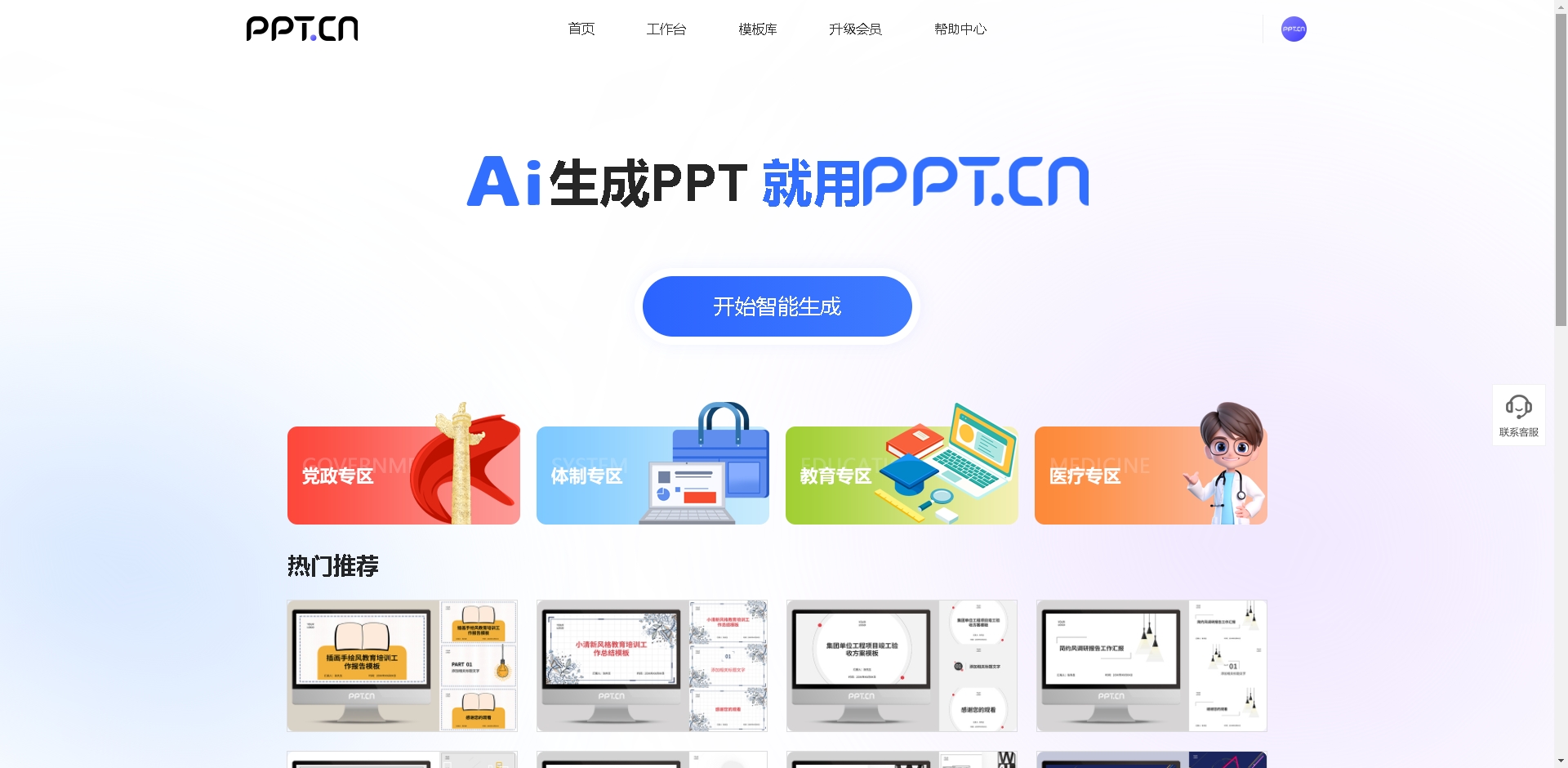
二、智能排版,轻松又省心
有了大纲,接下来就该生成PPT啦。在PPT.CN里,你只要点击“生成PPT”这个按钮,AI就会按照之前生成的大纲,结合你选的清新简约风格,自动生成一个PPT模板。要是你对这个自动生成的PPT不太满意,觉得风格不太对或者布局不太好,没关系,点击“更换模板”,马上就能打开一个超级丰富的模板库。这里面的模板各种各样,风格特别多,但咱要打造清新简约风,所以就专门挑那种看着特别清爽、简洁的模板。选好模板后,你再看,之前输入的文字已经自动变得整整齐齐的,图片也大小合适,排版错落有致,一点都不杂乱,就好像有一个专业的设计师在帮你排版一样,省心省力,效果还特别好。
三、巧用AI素材库,为PPT添彩
PPT.CN的AI素材库简直就是一个大宝藏,对打造清新简约风PPT来说,用处可太大了。比如说,你想在PPT里加点自然元素,让它更有清新的感觉,那你就直接在素材库里搜“花朵”“树叶”“小鸟”这些关键词,马上就能找到好多特别好看的图标,还有一些清新的插画。找到合适的素材后,操作特别简单,一键就能添加到PPT里。而且这些素材的风格都特别统一,加到PPT里后,和整体的清新简约风完美融合,一点都不突兀。有了这些素材,你的PPT一下子就变得生动起来,就像给房子装修一样,选对了装饰品,整个房子的格调都提升了。
四、色彩搭配,让PPT更出彩
色彩对于清新简约风的PPT来说,那可是相当重要。在这方面,PPT.CN也能给咱们帮上大忙,在模板库那里,点击颜色选项,就会出现好多不同色调的模板推荐。要打造清新简约风,就选那些主色调是很自然的颜色,像淡绿、浅蓝、米黄这些,这些颜色看着就特别舒服,给人一种清新自然的感觉。要是你自己不太确定怎么搭配颜色,没关系,就用PPT.CN推荐的颜色模板,它推荐的颜色搭配都是经过专业设计的,保证整个PPT看着清爽又和谐,让观众看了眼睛特别舒服。
五、细节调整,彰显专业
最后,再讲讲一些小细节。在PPT.CN里,调整文字的字体、大小、间距都特别方便,字体就选那种简单干净的,像思源黑体,这种字体看着特别舒服,也符合清新简约的风格。文字大小要注意,得保证下面的观众能看得清清楚楚,太小了人家看不清,太大了又不好看。间距也要调整合适,太挤了密密麻麻的,看着难受,太松了又显得很松散。还有图片的处理,PPT.CN可以很轻松地调整图片的亮度、对比度、饱和度。做完PPT后,一定要利用PPT.CN的放映功能,从头到尾播放一遍,检查一下页面切换是不是自然,文字和图片的位置是不是合适,有没有什么突兀的地方。把这些小细节都处理好,你的PPT就会显得特别专业,让人眼前一亮。
好啦,今天关于用PPT.CN借助AI打造清新简约风PPT的独家秘籍就分享到这里啦。现在就赶紧打开PPT.CN,把这些技巧用起来吧,相信下一次,你也能用清新简约风的PPT,在众人面前大放光彩,成为大家瞩目的焦点!

